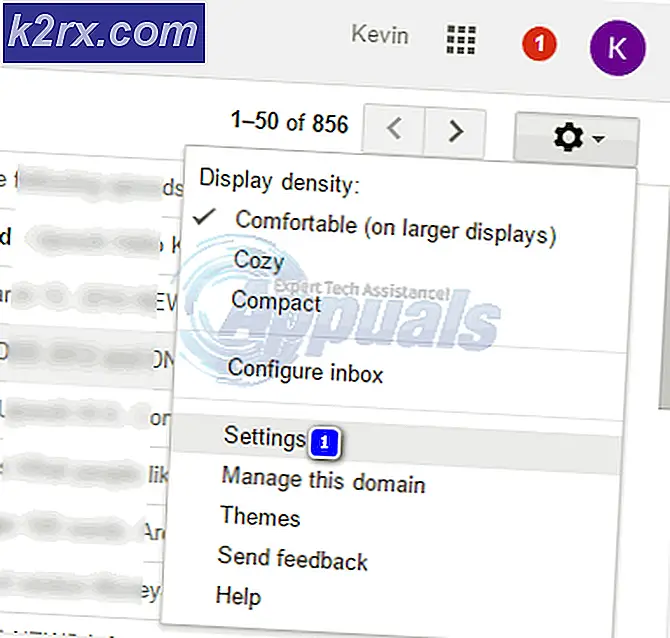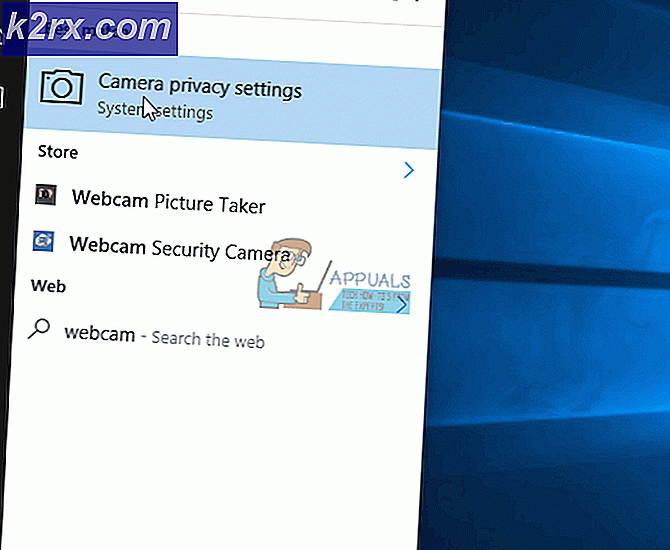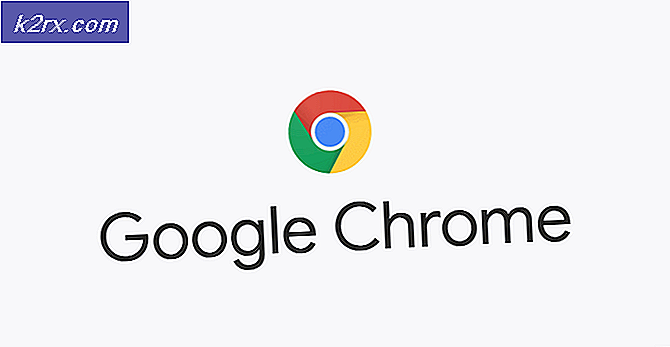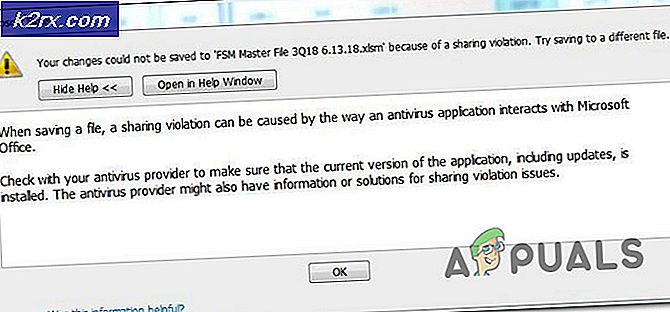การแก้ไข: โปรแกรมควบคุมจอแสดงผลหยุดการตอบสนองและได้รับการกู้คืนแล้ว
บางครั้งเครื่องคอมพิวเตอร์ Windows อาจกลายเป็นที่เฉื่อยชาในระหว่างการใช้งานตามด้วยหน้าจอของคอมพิวเตอร์ดับไปแล้วกลับมาเปิดใหม่อีกครั้งเมื่อถึงจุดนี้จะมีข้อความแสดงข้อผิดพลาดระบุว่า ไดรเวอร์จอแสดงผลหยุดตอบสนองและกู้คืนแล้ว สามารถดูได้ใน พื้นที่แจ้งเตือน ใน มุมล่างขวาของหน้าจอ เหตุการณ์นี้เกิดขึ้นเมื่อคุณลักษณะที่เรียกว่าการ ตรวจหาและกู้คืนการหมดเวลา (TDR) ระบุว่า GPU ไม่ตอบสนองภายในระยะเวลาที่กำหนดและรีสตาร์ทไดรเวอร์แสดงผลเพื่อช่วยผู้ใช้งานให้สามารถรีสตาร์ทเครื่องคอมพิวเตอร์ได้ทั้งหมด
สาเหตุทั่วไปที่พบบ่อยที่สุดของโปรแกรมควบคุมจอแสดงผลหยุดการตอบสนองและได้กู้คืนข้อความแสดงข้อผิดพลาดเป็นจำนวนมากของโปรแกรมและโปรแกรมประยุกต์ที่ทำงานและเน้นหนัก GPU ปัญหาเกี่ยวกับไดรเวอร์แสดงผลของคอมพิวเตอร์ที่ได้รับผลกระทบและ GPU ที่ทำให้เกิดความร้อนสูงเกินไป ปัญหานี้ทราบว่ามีผลต่อระบบปฏิบัติการ Windows ทุกรุ่นตั้งแต่ Windows XP ถึง Windows 10 ถ้าคุณเห็นไดรเวอร์ Display ไม่ตอบสนองและได้กู้คืนข้อความแสดงข้อผิดพลาดหนึ่งครั้งในดวงจันทร์สีน้ำเงินไม่มีสาเหตุใด ๆ สำหรับการปลุก อย่างไรก็ตามถ้าคุณเริ่มมองเห็นโปรแกรมควบคุมจอแสดงผลหยุดตอบสนองและได้รับข้อความแสดงข้อผิดพลาดที่ได้รับการกู้คืนมาเป็นระยะ ๆ แล้วอาจมีปัญหาพื้นฐานที่ร้ายแรง
Thankfully แม้ว่าไดรเวอร์จอแสดงผลหยุดตอบสนองและได้กู้คืนข้อความแสดงข้อผิดพลาดสามารถแก้ไขตราบเท่าที่มันไม่ได้เกิดจาก GPU ที่มีข้อบกพร่อง ถ้าคุณต้องการแก้ไขปัญหานี้ต่อไปนี้เป็นโซลูชันที่มีประสิทธิภาพสูงสุดที่คุณควรลอง:
โซลูชันที่ 1: ถอนการติดตั้งแล้วติดตั้งไดรเวอร์กราฟิกใหม่
กดปุ่ม โลโก้ Windows + R เพื่อเริ่มการ ทำงาน
พิมพ์ devmgmt.msc ลงในกล่องโต้ตอบ Run และกด Enter เพื่อเปิด Device Manager
ใน Device Manager ขยาย การ์ดแสดงผล
คลิกขวาที่ไดรเวอร์กราฟิกของคุณคลิก ถอนการติดตั้ง จากนั้นไปที่วิซาร์ดการถอนการติดตั้งเพื่อถอนการติดตั้งไดร์เวอร์ หากคุณมีไดรเวอร์กราฟิกมากกว่าหนึ่งตัวให้ทำเหมือนกันสำหรับทุกรูปแบบ
รีสตาร์ท เครื่องคอมพิวเตอร์ของคุณ เมื่อคอมพิวเตอร์ของคุณบู๊ตขึ้นเครื่องควรติดตั้งไดรเวอร์กราฟิกรุ่นใหม่โดยอัตโนมัติ อย่างไรก็ตามหากคอมพิวเตอร์ไม่ได้ทำเพียงแค่เข้าสู่เว็บไซต์อย่างเป็นทางการของผู้ผลิต GPU ของคุณและค้นหาดาวน์โหลดและติดตั้งด้วยตนเอง เมื่อไดรเวอร์ได้รับการติดตั้งใหม่ตรวจสอบเพื่อดูว่าปัญหาได้รับการแก้ไขหรือไม่
โซลูชันที่ 2: อัปเดตไดรเวอร์กราฟิก
หากไดรเวอร์กราฟิกสำหรับคอมพิวเตอร์ของคุณพร้อมใช้งานสำหรับคอมพิวเตอร์ของคุณแล้วการดาวน์โหลดและติดตั้งอาจทำให้สามารถแก้ปัญหานี้ให้กับคุณได้ หากต้องการตรวจสอบเพื่อดูว่ามีไดรเวอร์กราฟิกรุ่นใหม่กว่าหรือไม่ให้เข้าสู่เว็บไซต์อย่างเป็นทางการของผู้ผลิต GPU ของคุณโดยไปที่ส่วน Downloads (ดาวน์โหลด) หรือ Support (สนับสนุน) และดูว่ามีไดรเวอร์กราฟฟิกรุ่นใหม่สำหรับ GPU ที่คุณใช้อยู่หรือไม่ . ถ้ามีเวอร์ชันดังกล่าวให้ดาวน์โหลดและติดตั้งจากนั้นตรวจสอบเพื่อดูว่าสามารถแก้ไขปัญหาได้หรือไม่
PRO TIP: หากปัญหาเกิดขึ้นกับคอมพิวเตอร์หรือแล็ปท็อป / โน้ตบุ๊คคุณควรลองใช้ซอฟต์แวร์ Reimage Plus ซึ่งสามารถสแกนที่เก็บข้อมูลและแทนที่ไฟล์ที่เสียหายได้ วิธีนี้ใช้ได้ผลในกรณีส่วนใหญ่เนื่องจากปัญหาเกิดจากความเสียหายของระบบ คุณสามารถดาวน์โหลด Reimage Plus โดยคลิกที่นี่โซลูชันที่ 3: เพิ่มระยะหมดเวลา TDR สำหรับ GPU ของคุณ
TDR (การ ตรวจจับการหมดเวลาและการกู้คืนข้อมูล ) มีช่วงเวลาที่กำหนดไว้เมื่อสิ้นสุดการทำงานถ้า GPU ของ Windows เครื่องคอมพิวเตอร์ไม่ตอบสนองคุณสมบัติดังกล่าวจะเริ่มต้นโปรแกรมควบคุมการแสดงผลใหม่อีกครั้งจุดที่โปรแกรมควบคุมจอแสดงผลหยุดตอบสนองและได้รับข้อความแสดงข้อผิดพลาดที่กู้คืนมาแล้ว หากคุณเห็นข้อความแสดงข้อผิดพลาดค่อนข้างบ่อยสาเหตุที่น่าจะเป็นไปได้ค่อนข้างแน่ก็คือการหมดเวลาในการตั้งค่าของ TDR เป็นเพียงเล็กน้อยสำหรับ GPU ของคุณในการตอบสนองในเวลาซึ่งเป็นสาเหตุที่ทำให้รีบูตไดรเวอร์จอแสดงผลถูกเรียกใช้ซ้ำแล้วซ้ำอีก
ในกรณีนี้คุณสามารถแก้ปัญหานี้ได้โดยเพียงแค่เพิ่มระยะหมดเวลาของ TDR สำหรับ GPU ซึ่งสามารถทำได้โดยการแก้ไขรีจิสทรีของคอมพิวเตอร์ของคุณ แม้ว่าขั้นตอนนี้ค่อนข้างง่าย แต่อย่าลืมระมัดระวังเป็นพิเศษเมื่อทำความสะอาดรีจิสทรีของคอมพิวเตอร์ของคุณ ในการใช้โซลูชันนี้เพื่อแก้ไขและแก้ไขปัญหานี้คุณต้อง:
กดปุ่ม โลโก้ Windows + R เพื่อเริ่มการ ทำงาน
พิมพ์ regedit ในกล่องโต้ตอบ Run และกด Enter เพื่อเปิด Registry Editor
ในบานหน้าต่างด้านซ้ายของ ตัวแก้ไขรีจิสทรี นำทางไปยังไดเรกทอรีต่อไปนี้:
HKEY_LOCAL_MACHINE > ระบบ > CurrentControlSet > การควบคุม
คลิกที่ GraphicsDrivers ในบานหน้าต่างด้านซ้ายเพื่อให้เนื้อหาแสดงในบานหน้าต่างด้านขวา
ในบานหน้าต่างด้านขวาคลิกขวาที่พื้นที่ว่างและวางเมาส์เหนือ New เพื่อขยายเมนูบริบท ถ้าคุณใช้ Windows รุ่น 32 บิตคลิกที่ DWORD (32 บิต) Value ในเมนูบริบท ถ้าคุณใช้ Windows รุ่น 64 บิตให้คลิกที่ค่า QWORD (64 บิต) ในเมนูบริบท
ตั้งค่ารีจิสทรีใหม่ TdrDelay และกด Enter
คลิกสองครั้งที่ค่ารีจิสทรี TdrDelay เพื่อปรับเปลี่ยนให้พิมพ์ 8 ลงในช่อง Value data แล้วคลิก OK
ปิด ตัวแก้ไขรีจิสทรี รีสตาร์ท เครื่องคอมพิวเตอร์และตรวจสอบเพื่อดูว่าปัญหายังคงมีอยู่หรือไม่เมื่อเริ่มทำงาน
แนวทางที่ 4: ลดความเครียดใน GPU
โปรแกรมควบคุมกราฟิกของ Windows อาจรีบูตและทำให้โปรแกรมควบคุมจอแสดงผลหยุดตอบสนองและได้รับข้อความแสดงข้อผิดพลาดที่จะแสดงขึ้นเมื่อมีการใช้งานแอพพลิเคชันและโปรแกรมมากกว่า GPU ที่กำลังทำงานอยู่ หากเป็นกรณีดังกล่าวคุณสามารถลดความเครียดบางอย่างลงใน GPU ได้ด้วยการปิดโปรแกรมและโปรแกรมที่ไม่จำเป็นบางอย่างที่เปิดอยู่และควรทำเคล็ดลับ
แนวทางที่ 5: ทำความสะอาดฝุ่นและสิ่งสกปรกอื่น ๆ ด้วย GPU ด้วยตนเอง
GPU ที่ทำให้เกิดความร้อนสูงเกินไปอาจเป็นสาเหตุของปัญหานี้ได้อีกด้วยและเป็นสาเหตุที่พบได้บ่อยๆว่า GPUs ร้อนจัดเกินไปเนื่องจากฝุ่นและสิ่งสกปรกอื่น ๆ (โดยเฉพาะหม้อน้ำและตัวระบายความร้อน) หากต้องการควบคุมสาเหตุที่เป็นไปได้นี้ให้ปิดคอมพิวเตอร์ของคุณลงเปิดคอมพิวเตอร์ขึ้นถอด GPU ทำความสะอาดหม้อน้ำระบายความร้อนและพอร์ตทั้งหมดในเมนบอร์ดของคอมพิวเตอร์ GPU รีสตาร์ท เครื่องคอมพิวเตอร์และตรวจสอบ ดูว่าที่แก้ไขปัญหาเมื่อคอมพิวเตอร์บูท
PRO TIP: หากปัญหาเกิดขึ้นกับคอมพิวเตอร์หรือแล็ปท็อป / โน้ตบุ๊คคุณควรลองใช้ซอฟต์แวร์ Reimage Plus ซึ่งสามารถสแกนที่เก็บข้อมูลและแทนที่ไฟล์ที่เสียหายได้ วิธีนี้ใช้ได้ผลในกรณีส่วนใหญ่เนื่องจากปัญหาเกิดจากความเสียหายของระบบ คุณสามารถดาวน์โหลด Reimage Plus โดยคลิกที่นี่